
Många av oss har flera cloud storage-konton med flera tjänster som Google Drive, Dropbox, OneDrive etc. Mollagring är en bra uppfinning, och det gör att sakerna är säkra och har tillgång till dem från nästan var som helst spektakulärt enkelt. Men ju fler molnkonton du har desto mer arbete krävs för att följa med dem. Vad händer om du kan hantera alla dina molndrivningar från ett enkelt gränssnitt? Det är det som MultCloud handlar om och i denna artikel kommer vi att granska den här tjänsten för dig.
OBS! Namnet på tjänsten är inte, som det först skulle visas, "multi-cloud" men "multi-cloud". Något förvirrande och lätt att misslyckas.
Så här ställer du in ditt konto med MultCloud
MultCloud är en webbaserad app - inget annat gränssnitt tillgängligt just nu. Börja med att gå till MultClouds huvudsida. Observera att det är en säker inloggning, om du är orolig för säkerheten. Klicka på Skapa ett konto för att börja.
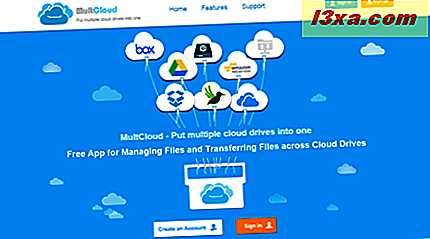
Du får en blankett för att skriva in ditt valda användarnamn, e-postadress och lösenord. Var noga med att välja ett säkert lösenord och använd inte samma som du använder för något annat molnlagringskonto. Om du behöver hjälp med det här har vi bara saken för dig: Lösenordssäkerhet: Vänd dina dumma vanor till geekvanor.

När du fyllt i den informationen och klickade på Skapa konto skickas ett mail med länken för att bekräfta din prenumeration. Klicka på länken och du är bra att gå. Du kanske märker att engelska inte är det primära språket för de personer som skapade MultCloud och det är uppenbart i många interaktioner som du kommer att ha med denna tjänst. :)

OK, jag är In, vad nästa?
På huvudskärmen klickar du på Lägg till molndrivningar.

Du kommer att presenteras med en lista över alternativ. Klicka på molntjänsten du vill lägga till och klicka sedan på Nästa .
Du kan bara välja en tjänst i taget. Som du kan se kan de tjänster du kan länka till just nu vara Dropbox, Google Drive, OneDrive, Amazon S3, SugarSync, Box, Copy, WebDev, FTP, CloudMe, Cubby, MyDrive, WEB.DE, Yandex, HiDrive och BailDu.

Här har vi valt OneDrive . Detta är vad som kommer nästa.

Klicka på Lägg till OneDrive-konto och du kommer att tas till en säker Microsoft-sida som tillåter MultCloud- åtkomst till ditt OneDrive- konto.

När du har skrivit in ditt användarnamn och lösenord får du ytterligare en chans att ändra ditt sinne om det.

När du har lagt till ditt konto visas en lista över filer och mappar. Till vänster ser du också en länk för att lägga till fler molnkonton. Fortsätt lägga till så många som du vill.

Så här ansluter du flera molnslagarkonton
När du har anslutit kontona kan du bläddra bland alla från länken i vänster sidofält. För att överföra filer från en molnstation till en annan, dra och släpp helt enkelt från fillistan till den andra molndriften. Här visar vi att dra en fil från Google Drive till OneDrive .

MultCloud: Varningar och begränsningar
Att länka dina molnkonton är väldigt enkelt. Men om du bestämmer dig för att du inte längre vill ha konton kopplade via MultCloud, måste du gå till varje molntjänst individuellt och återkalla MultClouds åtkomst. Du kan högerklicka på namnet på en enhet i sidofältet och välj Ta bort, men det tar bara bort namnet på enheten från listan. Det återkallar inte tillgången som MultCloud har till ditt molnlagringskonto.
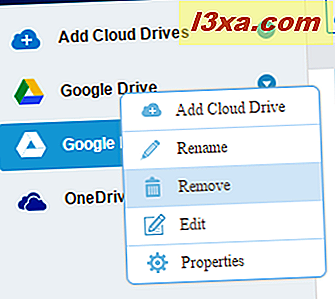
Den största begränsningen är dock att MultCloud bara är en filhanterare. Du kan flytta filer runt, du kan söka efter en viss fil på alla enheter, och du kan ladda upp filer till en vald enhet, men du kan inte visa eller redigera dem. Så om du vill titta på dina filer eller redigera dem när de har överförts måste du ändå gå till de enskilda molnstationerna.
Produkt betygsatt 3/5Dom
MultCloud gör det väldigt lätt att flytta filer från en molndrift till en annan, och dess gränssnitt är väl utformat och lätt att förstå. Att lägga till enheter från flera molnlagringskonton är enkelt, men att ta bort åtkomst till de här enheterna innebär att navigera till varje konto och följa proceduren för att neka åtkomst till MultCloud . Och det finns inte mycket du kan göra med dina molnlagringsfiler förutom att flytta dem runt. Tjänsten fungerar bäst för personer som bara vill göra lite ljushushållning och filunderhåll med sina molnkonton från ett bekvämt gränssnitt. Men eftersom det är gratis och enkelt att använda är det värt att kolla in om det passar dina behov. Vi hoppas att tjänsten kommer att utvidgas i framtiden för att göra det verkligen användbart.



